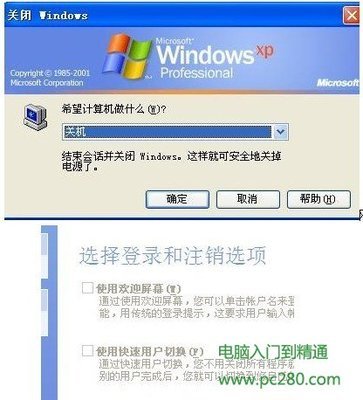qq网络硬盘估计之前大家经常用,但是自从有了微云之后,qq网络硬盘便怎么都找不到了,那到底跑哪去了呢,咱们一步步来找回来吧。
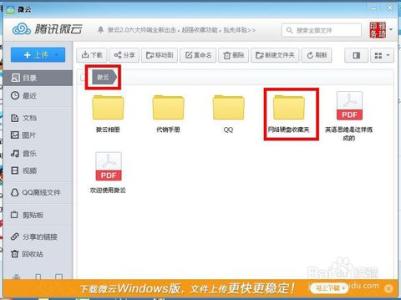
qq网络硬盘在哪里打开,qq网络硬盘找不到怎么办――工具/原料
链接互联网电脑一台;
qq账号一个;
qq网络硬盘在哪里打开,qq网络硬盘找不到怎么办――方法/步骤qq网络硬盘在哪里打开,qq网络硬盘找不到怎么办 1、
首先我们打开QQ登陆界面,登陆上自己的qq号;
qq网络硬盘在哪里打开,qq网络硬盘找不到怎么办 2、
登陆进去之后,我们可以看到下图所示右下角有一个图标,这是打开应用管理器图标;
qq网络硬盘在哪里打开,qq网络硬盘找不到怎么办 3、
我们点击后,就进入到如下图所示的界面,我们看到微云图标,然后点击进入;
qq网络硬盘在哪里打开,qq网络硬盘找不到怎么办 4、
进入后我们直接点击微云,就可以看到qq网络硬盘就出现在下面的文件夹列表中了;
qq网络硬盘在哪里打开,qq网络硬盘找不到怎么办_qq网盘
qq网络硬盘在哪里打开,qq网络硬盘找不到怎么办 5、
我们直接点击这个文件夹,就可以直接进入到我们的网络硬盘了,而我们之前存储的所有东西都好好的保存在里面呢;
qq网络硬盘在哪里打开,qq网络硬盘找不到怎么办 6、
下面教大家,把微云图标直接设置到qq界面上,我们如下图所示看到微云图标之后,我们将鼠标放上面,就可以看到下面出现添加到qq面板的按钮;
qq网络硬盘在哪里打开,qq网络硬盘找不到怎么办 7、
点击这个按钮之后,就可以把微云直接添加到qq界面了,如下图所示,以后再要进入qq网络硬盘就简单多啦;
qq网络硬盘在哪里打开,qq网络硬盘找不到怎么办_qq网盘
qq网络硬盘在哪里打开,qq网络硬盘找不到怎么办――注意事项qq网络硬盘跟微云其实是同一个概念,以后可以把网络硬盘的东西直接放微云了;
添加到qq界面还是比较方便的;
 爱华网
爱华网